В статье вы сможете найти ответы на следующие вопросы:
- как в 1С завести нового контрагента;
- как заполнить карточку контрагента в 1С 8.3, где ее найти;
- что делать, если 1С не заполняет контрагента по ИНН;
- какие сервисы полезны при работе со справочником Контрагенты.
Также поделимся лайфхаками для внесения дополнительных сведений о контрагенте в 1С.
[jivo-yes]
Подробнее смотрите в онлайн-курсе «Бухгалтерский и налоговый учет в 1С:Бухгалтерия 8 ред. 3 от А до Я»
Содержание
Создание контрагента в 1С 8.3
За хранение данных о клиентах организации отвечает справочник Контрагенты в 1С 8.3 Бухгалтерия. При вводе в справочник программа выполняет проверку актуальности данных, это важно при работе с ними в режиме реального времени.
Для добавления новой карточки с данными контрагента перейдите по пути Справочники – Контрагенты и нажмите кнопку Создать.
Существует несколько способов заполнения карточек, так что каждый пользователь сможет выбрать удобный для него:
Получите понятные самоучители 2025 по 1С бесплатно:
- автоматический или комбинированный;
- из электронной почты или из файла;
- вручную.
Автоматическое заполнение контрагентов по ИНН в 1С 8.3 (комбинированный)
Автоматическое заполнение реквизитов по данным государственных реестров ЕГРЮЛ/ЕГРИП входит в пакет сервиса 1С: Контрагент. Дополнительные данные могут отсутствовать в реестрах (например, банковский счет), и в базу придется внести их в ручном режиме, поэтому данный способ мы назвали комбинированный.
Для автоматического заполнения внесите ИНН новой организации-контрагента или ее наименование в поле со стрелкой Начните отсюда и нажмите Заполнить.
Затем укажите недостающие сведения.
При заполнении карточки контрагента включенная интернет-поддержка позволяет заполнять ее по одной кнопке после ввода ИНН бизнес-партнера.
Поэтому если не работает заполнение контрагентов по ИНН в 1С, проверьте, подключена ли в программе интернет-поддержка (Администрирование – Интернет поддержка и сервисы – Настройки интернет-поддержки).
Обратите внимание: сервис 1С:Контрагент платный, условия доступа можно узнать в статье >>
Заполнение вручную
Этот способ актуален в случае отсутствия подключения интернет-поддержки.
Выберите из списка Вид контрагента — от этого реквизита зависит набор полей для заполнения:
- Юридическое лицо — стандартный список полей (ИНН, КПП, адрес и т. д.).
- Физическое лицо — внести ИНН (КПП отсутствует), данные свидетельства о регистрации и документ удостоверяющий личность.
- Самозанятый — одними из главных полей для заполнения являются ИНН и Документ, удостоверяющий личность.
- Обособленное подразделение — аналогично случаю заполнения юридического лица, но с учетом указания головной организации в поле Головной контрагент. ИНН заполнится автоматически после выбора головного контрагента, а в поле КПП — заполнить КПП обособки.
При выставлении счета-фактуры для филиала печатная форма СФ и отчетность по НДС будут заполнены в соответствии с Постановлением Правительства от 26.12.2011 N 1137:
- ИНН, адрес покупателя — самого предприятия;
- КПП, адрес грузополучателя — обособки.
В поле Государственный орган выберите один из предложенных вариантов:
- Налоговый орган;
- Орган ФСС;
- Орган ПФР;
- Прочий.
В поле Код укажите код, соответствующий выбранному государственному органу:
- Наименование для документов — введите название контрагента, которое будет отражаться в печатных формах.
- Наименование для программы — заполните так, чтобы в дальнейшем нужную организацию быстро найти в справочнике, то есть сначала указать наименование, а затем правовую форму (ООО или ИП).
- В группе — укажите название группы в соответствии с группировкой в базе.
- Страна регистрации — по умолчанию проставляется РОССИЯ. Если другая страна, добавьте ее с помощью Добавить из классификатора в справочник Страны мира, а затем выберите.
При указании другого государства возникает поле Налоговый номер — номер, закрепленный за организацией в государстве иностранного предприятия. Поле ИНН заполняется, если иностранная фирма встала на учет в налоговой инспекции РФ.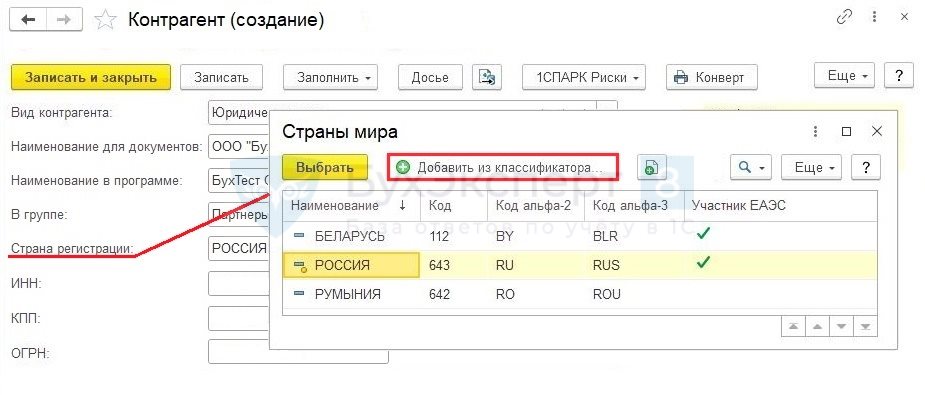
- ИНН, КПП и ОГРН — заполните соответствующими данными.
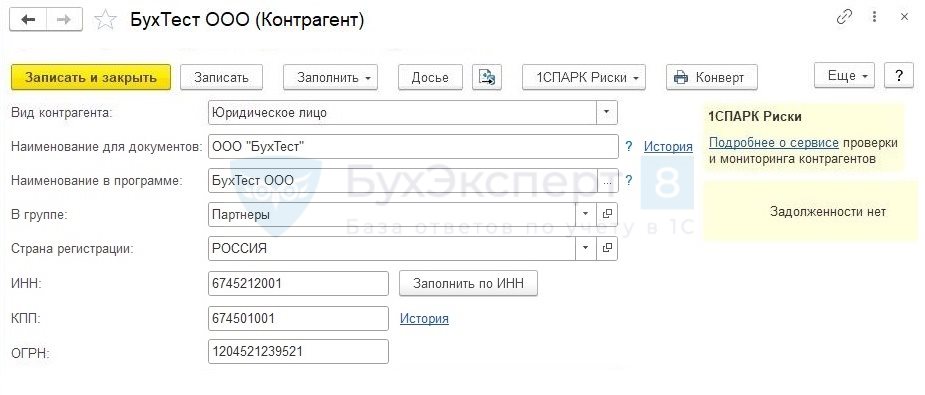
При заполнении полей ИНН, КПП программа выполняет проверку и в случае некорректного ввода дает подсказку. Одновременно идет проверка на ввод дублирующих данных (подсказка с текстом — С таким ИНН и КПП есть один контрагент).
При изменении КПП контрагента сведения в программе сохранятся в хронологическом порядке, которые можно посмотреть по ссылке История.
- Банк — заполните из классификатора банков, т. е. выберите нужный банк из списка.
- Номер счета — внесите номер банковского счета контрагента (проходит проверку на корректность ввода).
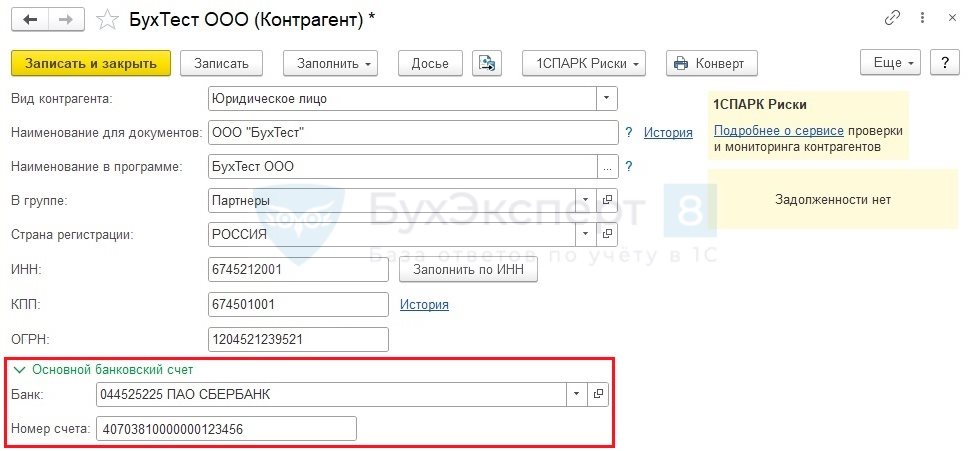
- Юридический адрес — заполните с помощью адресного классификатора.
- Фактический адрес и Почтовый адрес заполняются быстро на основе введенного юридического адреса, если активен флажок Фактический адрес совпадает с юридическим адресом.
Если адреса не совпадают с юридическим — флажок снимите и заполните актуальными адресами. - Телефон и Email — укажите корпоративный телефон и электронную почту фирмы-партнера.
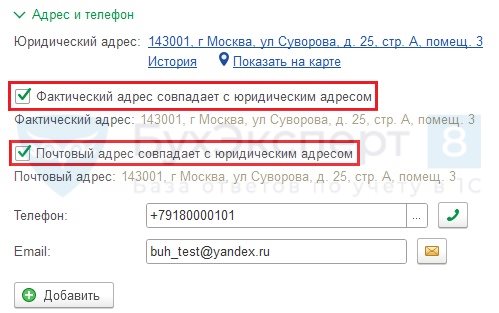
- Вкладку Контактное лицо заполните данными представителя контрагента. Если у представителя имеется несколько телефонов и почтовых ящиков, воспользуйтесь кнопками Добавить телефон и Добавить email.
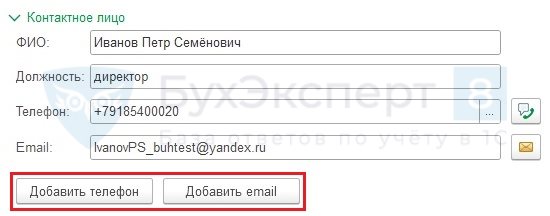
Лайфхаки заполнения
В карточке можно настроить быструю навигацию по договорам и банковским счетам контрагента: Меню – Окно – Настройка панели навигации формы.
В левой части окна выделите вкладку Важное и перенесите ее в правую часть при помощи кнопки Добавить, а затем нажмите Ок.
Теперь форма будет иметь следующий вид:
По ссылке Договоры можно создать неограниченное количество договоров. При помощи кнопки Использовать как основной выбирается договор, который проставляется во всех документах и печатных формах по умолчанию.
Аналогично заполняются вкладки Банковские счета и Контактные лица.
В программе 1С 8.3 Бухгалтерия есть несколько дополнительных сервисов, которые не только помогают регистрировать данные организации в базе, проверять актуальность введенных данных, но и дают представление о надежности контрагента:
- 1СПАРК Риски;
Всю необходимую информацию о данном сервисе, узнаете из статьи >>
- Досье контрагента.
Для получения подробной информации, перейдите по ссылке >>
Мы рассмотрели как добавить контрагента в 1С 8.3, а также как сделать автоматическое заполнение контрагентов по ИНН 1С 8.3.
См. также:
Если Вы еще не подписаны:
Активировать демо-доступ бесплатно →
или
Оформить подписку на Рубрикатор →
После оформления подписки вам станут доступны все материалы по 1С:Бухгалтерия, записи поддерживающих эфиров и вы сможете задавать любые вопросы по 1С.
Помогла статья?
Получите еще секретный бонус и полный доступ к справочной системе Бухэксперт на 8 дней бесплатно

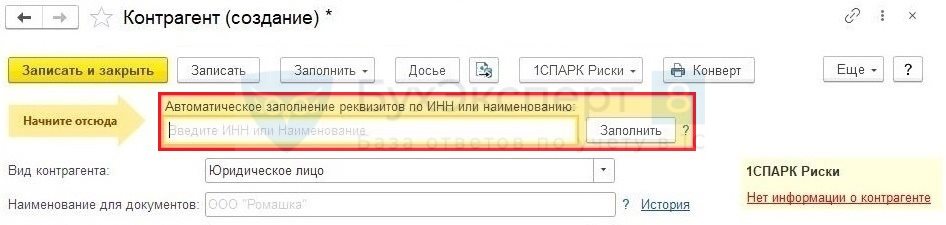
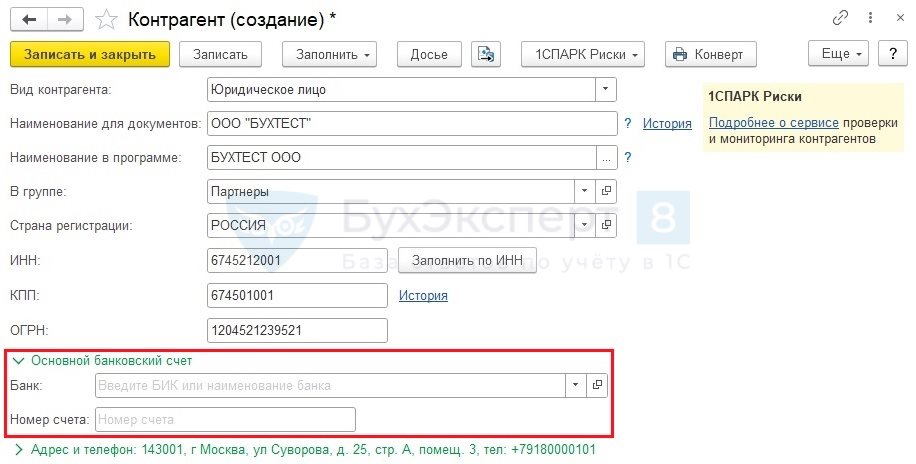
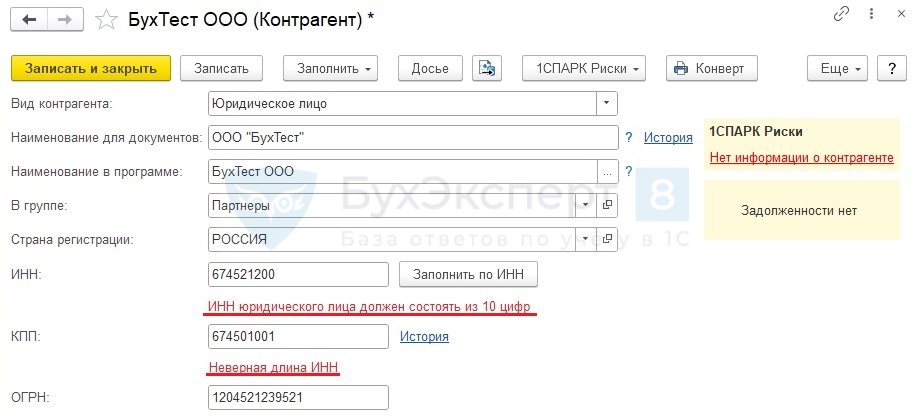

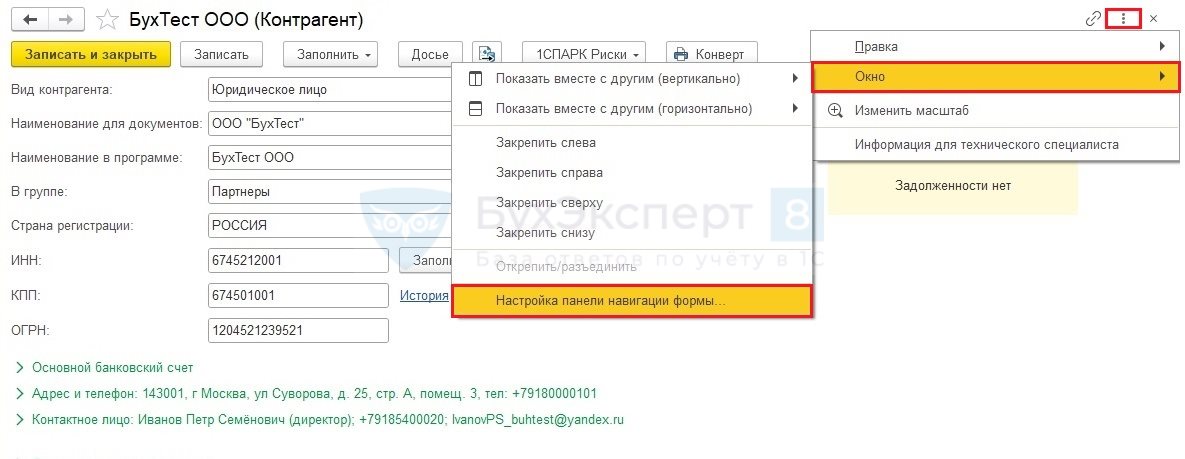
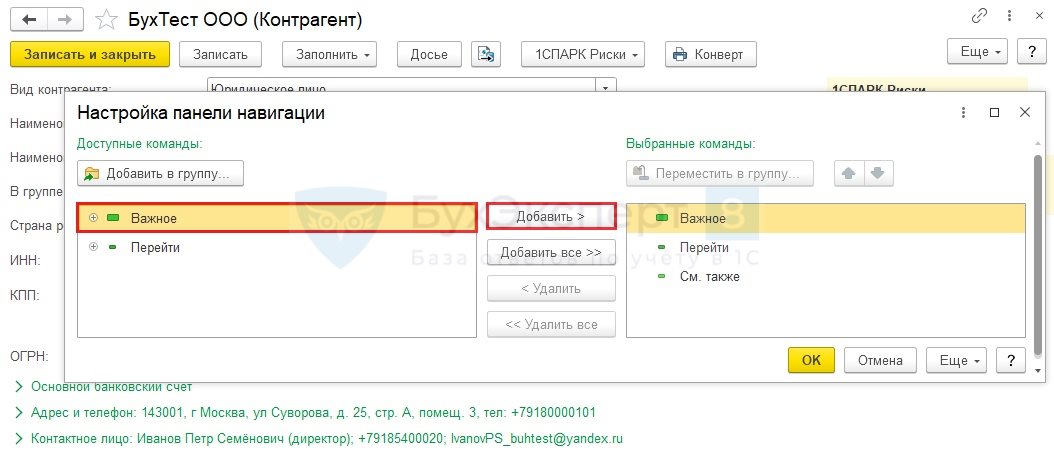
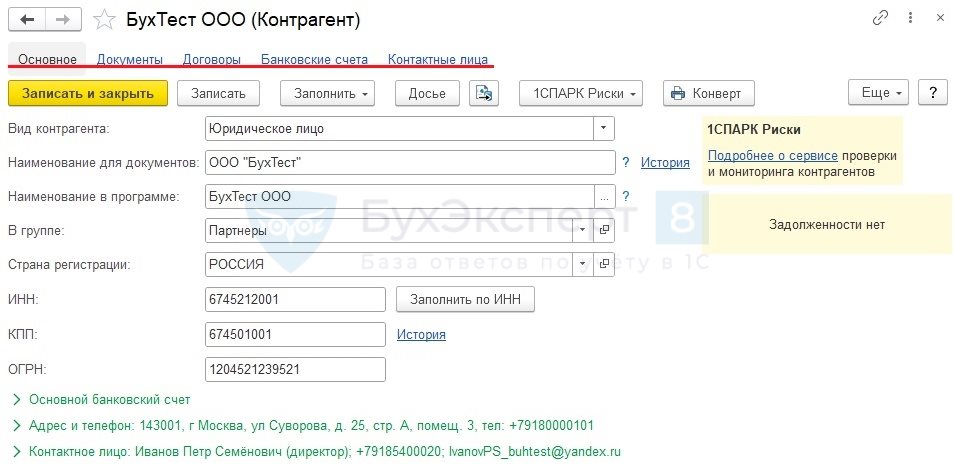
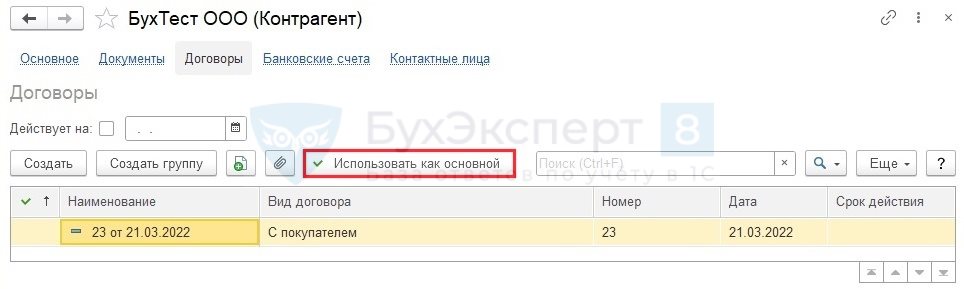

не понимаю в какое поле поставить Номер записи об аккредитации (НЗА) иностранного филиала, или его не обязательно прописывать, ведь в УПД он не проставляется?
Для информации, укажите в карточке Контрагента в поле Комментарий, например, так.
Номер записи об аккредитации (НЗА) …
На ткущий момент в первичных документах такую аналитику не указываем — абсолютно верно понимаете.